- Mulți utilizatori susțin în prezent că nu pot inițializa Direct3D. Deci, nu ești o excepție.
- Pentru a rezolva problema, rulați instrumentul de depanare Hardware și dispozitive sau modificați rezoluția jocului.
- Dacă întâmpinați frecvent astfel de probleme, vizitați-ne Secțiunea de depanare Windows 10.
- Acest Hub pentru jocuri pe PC include, de asemenea, o mulțime de trucuri de aplicat atunci când obiectivul dvs. este să deveniți profesionist.

Acest software va repara erorile obișnuite ale computerului, vă va proteja de pierderea fișierelor, malware, defecțiuni hardware și vă va optimiza computerul pentru performanțe maxime. Remediați problemele PC-ului și eliminați virușii acum în 3 pași simpli:
- Descărcați Restoro PC Repair Tool care vine cu tehnologii brevetate (brevet disponibil Aici).
- Clic Incepe scanarea pentru a găsi probleme cu Windows care ar putea cauza probleme PC.
- Clic Repara tot pentru a remedia problemele care afectează securitatea și performanța computerului
- Restoro a fost descărcat de 0 cititori luna aceasta.
Unul dintre cele mai rele lucruri care ți se pot întâmpla dacă ești un jucător pe PC este că nu poți porni jocul tău video preferat.
Unii utilizatori au raportat un mesaj de eroare spunând că a apărut o problemă la inițializare Direct3D în Windows 10.
Dacă sunteți un jucător cu această problemă, vă recomandăm să verificați următoarele soluții.
Ce pot face dacă nu pot inițializa Direct3D pe Windows 10?
- Actualizați automat driverele
- Rulați instrumentul de depanare încorporat Hardware & Device
- Actualizați driverul plăcii grafice
- Verificați dacă există actualizări ale driverului de afișare în Actualizări opționale
- Dezinstalați și reinstalați driverul de afișaj
- Instalați un driver mai vechi
- Schimbați rezoluția jocului
- Reinstalați Visual C ++ Redistributables
- Eliminați actualizarea problematică
- Redenumiți fișierul DLL problematic
1. Actualizați automat driverele

Să presupunem că trebuie să inițializați Direct3D în Windows 10, dar nu știți ce cauzează problema care vă împiedică să faceți acest lucru. În primul rând, aveți dreptul să suspectați probleme legate de driverul plăcii grafice.
Cum să le rezolvi cu ușurință? Ei bine, DriverFix este cea mai sigură alegere, deoarece are o bază de date în creștere de drivere pentru o gamă largă de dispozitive.
În cazul în care nu aveți abilitățile necesare pentru a vă actualiza manual driverele și vă temeți să nu le deteriorați calculator descărcând versiunea greșită a driverului, lăsați DriverFix să-și facă magia.

Acest instrument este cea mai bună soluție automatizată, deoarece vă poate actualiza toate driverele simultan sau numai pe cele selectate de dvs., fără a menționa că puteți crea copii de rezervă înainte de orice actualizare.

DriverFix
Utilizatorii raportează adesea că inițializarea Direct3D devine posibilă după actualizarea driverelor. Lăsați DriverFix să se ocupe de sarcină!
Descarcă aici
2. Rulați instrumentul de depanare încorporat Hardware & Device
- Mai întâi, apăsați Windows + S tastele de pe tastatură pentru a deschide opțiunea de căutare.
- introduce Depanare și faceți clic pe Depanare.
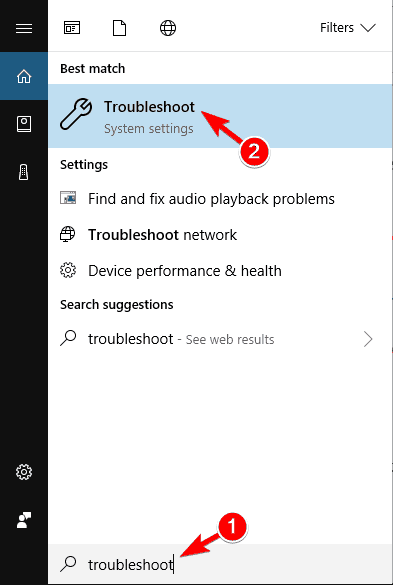
- Click pe Hardware și dispozitive și apoi faceți clic pe Rulați instrumentul de depanare buton.
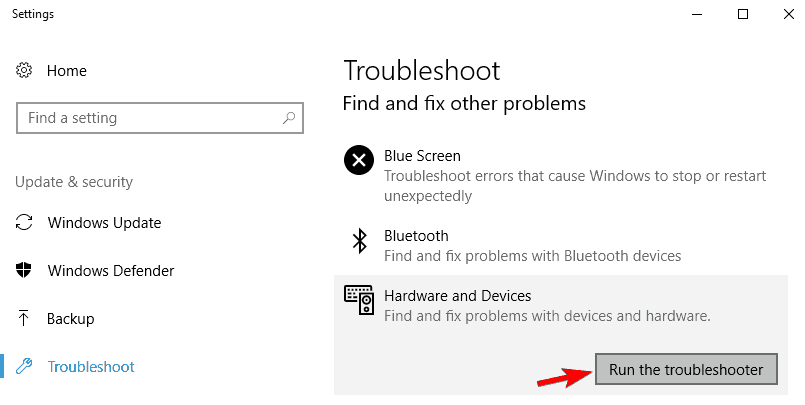
- Urmați instrucțiunile de pe ecran pentru a finaliza instrumentul de depanare.
Aceasta este o soluție destul de simplă și va verifica automat dacă noul dvs. hardware a fost instalat corect. După terminarea instrumentului de depanare, verificați dacă problema persistă.
Dacă instrumentul de depanare se oprește înainte de a finaliza procesul, remediați-l cu ajutorul acestui ghid complet.
3. Actualizați manual driverul plăcii dvs. grafice
- presa Tasta Windows + R. În Alerga prompt, introduceți devmgmt.msc și apoi apăsați O.K buton.
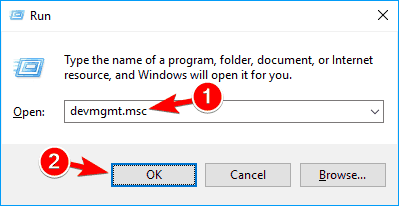
- În Manager de dispozitiv, trebuie să găsești Adaptoare de afișaj secțiunea și faceți clic pe ea pentru a o extinde.
- Găsiți driverul de afișare din listă, acesta ar trebui să fie singurul disponibil și faceți clic dreapta pe driverul de afișare, apoi faceți clic pe Actualizați driver-ul.
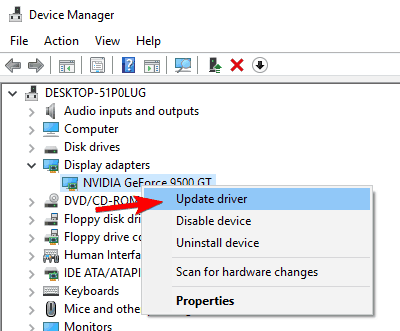
- Selectați Căutați automat software-ul actualizat al driverului.
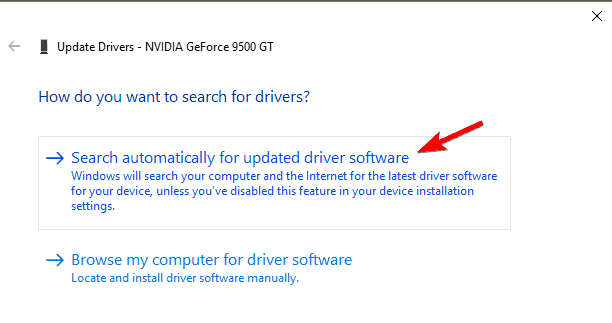
- Windows va căuta și actualiza automat driverul selectat.
După cum sa spus deja, problemele cu inițializarea Direct3D pot fi cauzate de driverul plăcii dvs. grafice. Pentru a remedia problema, puteți actualiza driverul urmând pașii de mai sus.
Odată ce driverul dvs. este actualizat, problema cu Direct3D ar trebui rezolvată.
4. Verificați dacă există actualizări ale driverului de afișare în Actualizări opționale

- Deschideți ecranul / meniul Start și tastați Windows Update.
- Faceți clic pe Setări din partea dreaptă și apoi selectați Instalați actualizări opționale din rezultatele din stânga.
- Panoul de control Windows Update ar trebui să se deschidă și atunci tot ce trebuie să faceți este să faceți clic Verifică pentru actualizări din colțul din stânga sus pentru a primi cele mai recente actualizări.
După descărcarea actualizărilor necesare, problema ar trebui rezolvată.
Butonul Căutare actualizări lipsește? Nu vă faceți griji, asta ghid pas cu pas vă va ajuta să o recuperați.
5. Dezinstalați și reinstalați driverul de afișaj
- Mai întâi, deschideți Manager de dispozitiv.
- Găsi Adaptoare de afișaj și faceți clic pentru ao extinde.
- Faceți clic dreapta pe driverul cardului de afișare și faceți clic pe Dezinstalați dispozitivul în meniul contextual.
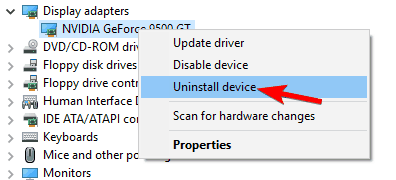
- Windows vă va cere să confirmați eliminarea dispozitivului, așa că faceți clic pe Dezinstalați pentru a scoate șoferul. Dacă este disponibil, asigurați-vă că verificați Ștergeți software-ul driverului pentru acest dispozitiv înainte de a dezinstala driverul.
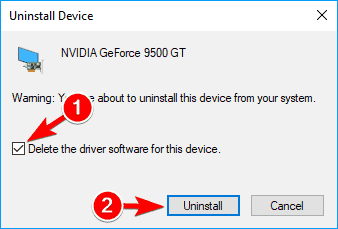
- După finalizarea dezinstalării, va trebui să reporniți computerul pentru a încărca driverele de afișaj implicite.
- Acum trebuie doar să vizitați site-ul web al producătorului plăcii grafice și să instalați driverul pentru placa grafică.
Dacă doriți să ștergeți complet toate fișierele asociate plăcii dvs. grafice, vă recomandăm să consultați ghidul nostru cum se utilizează Display Driver Uninstaller.
Acesta este un instrument gratuit care va elimina toate fișierele și intrările de registru asociate driverului de afișare.
Actualizarea manuală a driverelor este foarte enervantă, așa că vă recomandăm să faceți acest lucru descărcați acest instrument de actualizare a driverului (100% sigur și testat de noi) pentru ao face automat.
Astfel, veți preveni pierderea fișierului și chiar deteriorarea permanentă a computerului.
Windows nu poate găsi și descărca automat drivere noi? Nu vă faceți griji, avem soluțiile potrivite pentru dvs.
6. Instalați un driver mai vechi

Dacă aveți probleme la inițializarea Direct3D în timp ce încercați să rulați anumite jocuri, vă recomandăm să instalați un driver mai vechi pentru placa grafică.
Pur și simplu dezinstalați driverul instalat în prezent și descărcați versiunea mai veche de pe site-ul web al producătorului.
Instalarea celor mai recente drivere este de obicei mai bună, dar unele jocuri mai vechi ar putea avea probleme cu ele, așa că încercați să instalați drivere mai vechi și vedeți dacă acest lucru vă ajută. Aceasta este o soluție simplă, deci asigurați-vă că o încercați.
7. Schimbați rezoluția jocului

Rulați o scanare a sistemului pentru a descoperi erori potențiale

Descărcați Restoro
Instrument de reparare PC

Clic Incepe scanarea pentru a găsi problemele Windows.

Clic Repara tot pentru a remedia problemele cu tehnologiile brevetate.
Rulați o scanare PC cu Restoro Repair Tool pentru a găsi erori care cauzează probleme de securitate și încetinesc. După finalizarea scanării, procesul de reparare va înlocui fișierele deteriorate cu fișiere și componente Windows noi.
Uneori, problemele legate de inițializarea Direct3D pot fi cauzate de configurația jocului. Mai mulți utilizatori au raportat că nu au putut să-și înceapă jocul în timp ce foloseau un anumit rezoluţie.
Pentru a remedia problema, pur și simplu schimbați rezoluția jocului din aplicația de configurare și încercați să o rulați din nou. Dacă jocul respectiv nu are o aplicație de configurare, încercați să modificați rezoluția în fișierele de configurare sau în registru.
Aceasta nu este cea mai ușoară soluție, dar puțini utilizatori au raportat că au rezolvat problema folosind această metodă.
Mai mulți utilizatori au raportat, de asemenea, că au rezolvat problema setând jocul să ruleze în modul Windowed. După activarea modului Windowed, problema ar trebui rezolvată complet.
Doriți să știți cum să creați rezoluții personalizate? Verifica asta ghid îndrăzneț și să învețe cum să o faci ca un expert!
Windows nu vă permite să modificați rezoluția afișajului? Aruncați o privire la acest articol și remediați rapid problema.
8. Reinstalați Visual C ++ Redistributables
- presa Tasta Windows + S si intra Panou de control. Selectați Panou de control din lista de rezultate.
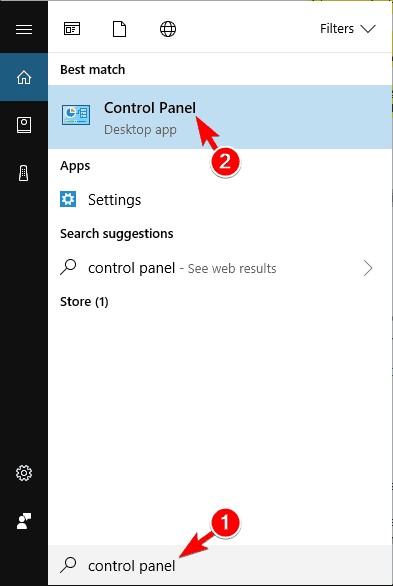
- Cand Panou de control se deschide, faceți clic pe Programe si caracteristici.
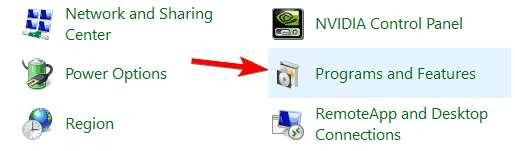
- Va apărea lista tuturor aplicațiilor instalate. Faceți dublu clic pe Redistribuibilul dorit pentru a-l elimina.
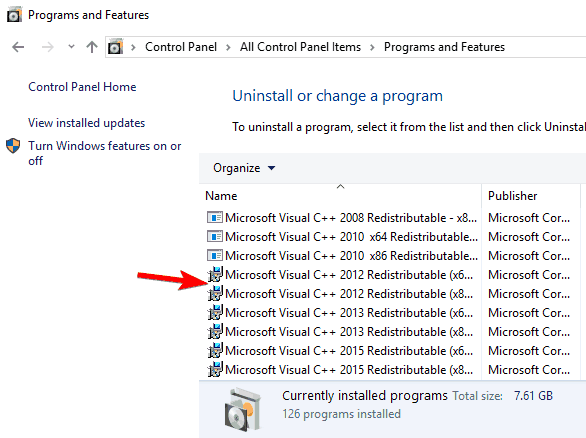
Pentru a remedia această problemă, mulți utilizatori vă recomandă să reinstalați redistribuibilele Visual C ++. Acest lucru este relativ simplu și îl puteți face urmând procedura de mai sus.
După eliminarea problemei redistribuibile, trebuie să o reinstalați din nou. Puteți descărca toate redistribuibilele Visual C ++ de pe site-ul web Microsoft gratuit.
Multe jocuri vin și cu fișiere de configurare Visual C ++, deci nu trebuie să descărcați nimic.
Pur și simplu deschideți directorul de instalare al jocului pe care doriți să îl rulați, găsiți vcredist director și instalați toate fișierele din acesta. După aceasta, problema cu Direct3D ar trebui rezolvată.
De asemenea, merită menționat faptul că uneori nu trebuie să reinstalați Visual C ++ Redistributables.
Uneori este posibil să nu aveți instalat Redistribuibilul necesar și trebuie doar să-l descărcați sau să-l instalați din vcredist director pentru a remedia problema.
Nu puteți deschide Panoul de control? Uita-te la asta ghid pas cu pas pentru a găsi o soluție.
Pentru a descărca și instala întotdeauna cele mai recente redistribuibile Visual C ++, verificați acest lucru articol dedicat.
9. Eliminați actualizarea problematică
- presa Tasta Windows + I pentru a deschide aplicația Setări.
- Acum navigați la Actualizare și securitate secțiune.
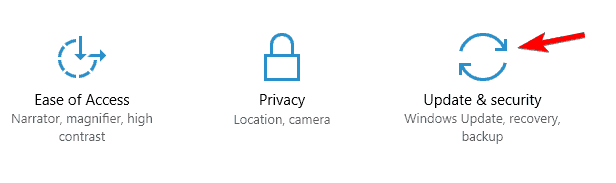
- Click pe Actualizați istoricul.
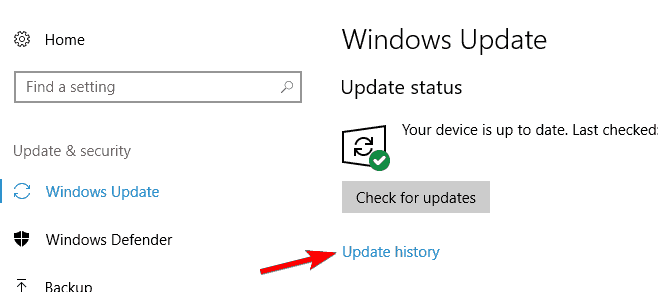
- Acum faceți clic pe Dezinstalați actualizările.
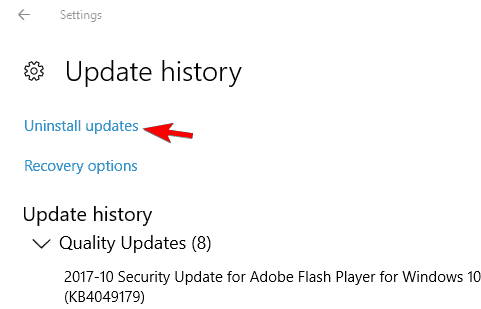
- Localizați actualizarea problematică și faceți dublu clic pe ea pentru a o dezinstala.
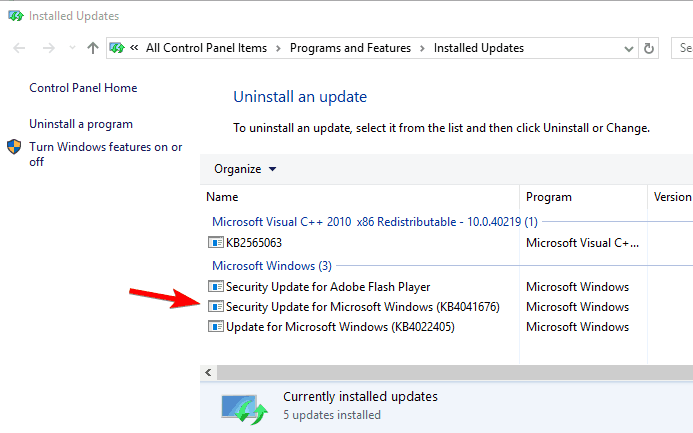
Uneori este posibil să aveți probleme la inițializarea Direct3D din cauza actualizărilor problematice. Dacă această eroare a început să apară după instalarea unei actualizări Windows 10, asigurați-vă că ați eliminat-o.
Dacă eliminarea actualizării remediază problema, vă recomandăm să împiedicați această actualizare să se instaleze automat.
Am scris deja un ghid despre cum se blochează actualizările automate Windows, deci asigurați-vă că o verificați pentru instrucțiuni detaliate.
Dacă întâmpinați probleme la deschiderea aplicației Setări, aruncați o privire la aceasta articol detaliat pentru a rezolva problema.
10. Redenumiți fișierul DLL problematic

- Accesați directorul de instalare al jocului și localizați d3d9.dll și d3d11.dll.
- Click dreapta d3d9.dll și redenumiți-l în oldd3d9.dll.
După ce faceți acest lucru, jocul va fi forțat să se folosească d3d11.dll iar problema ar trebui rezolvată. Rețineți că este o soluție brută, deci nu va funcționa cu toate jocurile.
Dacă aveți probleme la inițializarea Direct3D, problema ar putea fi un fișier DLL specific. Utilizatorii au raportat această eroare în timp ce încercau să ruleze anumite jocuri.
Pentru a remedia această problemă, trebuie doar să redenumiți un singur fișier. Pentru a face acest lucru, urmați pașii de mai sus.
Aveți nevoie de alternative? Iată 14 dintre cele mai bune instrumente software pentru redenumirea fișierelor disponibile acum!
Problemele cu Direct3D vă împiedică să vă bucurați de jocurile dvs. video preferate. Există diverse probleme Direct3D care pot apărea și, în acest articol, am abordat următoarele probleme:
- Inițializarea dispozitivului Direct3D a eșuat - Aceasta este o problemă obișnuită cu Direct3D pe Windows. Cu toate acestea, puteți remedia cu ușurință această problemă utilizând una dintre soluțiile noastre.
- Nu s-a inițializat Direct3D cu setările actuale - O altă eroare comună care poate apărea cu Direct3D. Pentru a remedia problema, poate fi necesar să reinstalați redistribuibilele Visual C ++ necesare.
- Eroarea la inițializarea dispozitivului Direct3D nu este disponibilă - Puțini utilizatori au raportat un mesaj spunând că dispozitivul Direct3D nu este disponibil. Această problemă apare de obicei din cauza problemelor cu driverele.
- Nu se poate inițializa dispozitivul Direct3D - Aceasta este doar o variantă a erorii anterioare și este cel mai probabil cauzată de șoferii dvs.
- Inițializarea Direct3D VirtualBox - Această eroare poate apărea în Windows, dar poate apărea și în timpul utilizării aplicațiilor de virtualizare precum VirtualBox.
- Cod de eroare Direct3D 38 - Mai mulți utilizatori au raportat codul de eroare 38. Aceasta poate fi o mare problemă, dar ar trebui să o puteți remedia utilizând una dintre soluțiile noastre.
- Direct3D nu poate crea dispozitivul, setați modul de afișare - Unii utilizatori au raportat că Direct3D nu este capabil să creeze un dispozitiv sau să seteze modul de afișare. Pentru a remedia această problemă, asigurați-vă că verificați driverele plăcii dvs. grafice.
- Direct3D fără memorie - Aceasta este, de asemenea, o problemă relativ frecventă cu Direct3D. Dacă primiți această eroare, asigurați-vă că aplicația pe care încercați să o rulați este instalată corect.
- Direct3D nu a putut fi inițializat corect - O altă eroare care poate apărea cu Direct3D. Această eroare poate fi o mare problemă, deoarece vă va împiedica să accesați aplicațiile dorite.
La fel ca multe alte probleme, inițializarea Direct3D în problema Windows 10 este probabil cauzată de incompatibilitatea dintre un driver grafic, deci consultați sfaturile noastre de mai jos.
Pentru alte sugestii și întrebări, accesați secțiunea de comentarii de mai jos. Ne veți găsi acolo, așa că împărtășiți-ne părerea.
 Încă aveți probleme?Remediați-le cu acest instrument:
Încă aveți probleme?Remediați-le cu acest instrument:
- Descărcați acest instrument de reparare a computerului evaluat excelent pe TrustPilot.com (descărcarea începe de pe această pagină).
- Clic Incepe scanarea pentru a găsi probleme cu Windows care ar putea cauza probleme PC.
- Clic Repara tot pentru a remedia problemele cu tehnologiile brevetate (Reducere exclusivă pentru cititorii noștri).
Restoro a fost descărcat de 0 cititori luna aceasta.
întrebări frecvente
1. Rulați instrumentul de depanare a dispozitivului hardware încorporat
2. Actualizați driverul plăcii grafice
3. Verificați dacă există actualizări ale driverului de afișare în Actualizări opționale
4. Dezinstalați și reinstalați driverul de afișaj
5. Instalați un driver mai vechi
6. Schimbați rezoluția jocului
7. Reinstalați Visual C ++ Redistributables


